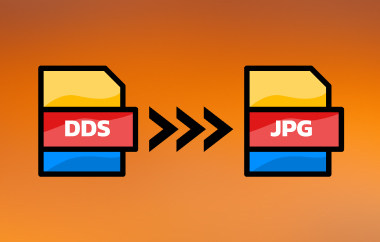每台设备支持的图像格式各不相同。有些图片适用于特定设备,有些则不适用。在不支持这些格式的设备上访问图像文件时,可能会出现不兼容的情况。此外,图像格式支持的质量也有所不同,具体取决于其压缩方式。它们可能采用无损压缩或有损压缩,这会影响其质量和文件大小。
上述问题是人们进行 JPG 转 TIFF 格式 转换。TIFF 拥有 JPG 所不具备的优势。本文概述了四种快速将 JPG 文件转换为 TIFF 的方法,方便您使用。向下滚动即可查看完整信息。
第 1 部分:JPEG 与 TIFF - 为什么需要将 JPG 转换为 TIFF
JPG 或 JPEG 与 TIFF:为什么我们需要将 JPG 转换为 TIFF?首先,您可能会对 JPG 和 JPEG 感到困惑。这两种文件格式是相同的。它们的用途取决于设备操作系统。总之,人们想要将 JPG 转换为 TIFF 的首要原因是兼容性问题。有些设备不支持 JPG,只支持 TIFF。
此外,由于TIFF采用无损压缩,其质量比JPG更高。TIFF也非常适合照片编辑,因为它可以在设备上多次保存后保留更多细节。实际上,它通常用于专业照片编辑,因为它支持16位或32位色深。尽管它包含所有专业品质的图像数据,但文件大小过大,因此您需要了解 如何压缩 TIFF.
第 2 部分:在 Windows 和 Mac 上将 JPG 转换为 TIFF 的最佳方法
由于市面上有无数种 JPG 转 TIFF 转换器,您可能不知道该选择哪一款。我们强烈推荐 AVAide 视频转换此工具非常适合此类图像转换,因为它允许您在转换后保持原始图像质量。此外,它还允许您调整图像大小,方便那些注重设备存储空间的用户使用。
此外,由于此工具支持批量转换,您可以将一个或多个 JPG 文件转换为 TIFF。无需担心转换时间。与其他工具相比,它的转换速度提高了 30 倍。让我们按照以下步骤了解此工具的工作原理。
第1步请下载 AVAide 视频转换 在 Mac 或 Windows 上。然后,设置并启动它以开始转换过程。
第2步屏幕上会出现一个快速教程。完成它以熟悉该工具的流程。选择 工具箱 顶部的按钮。
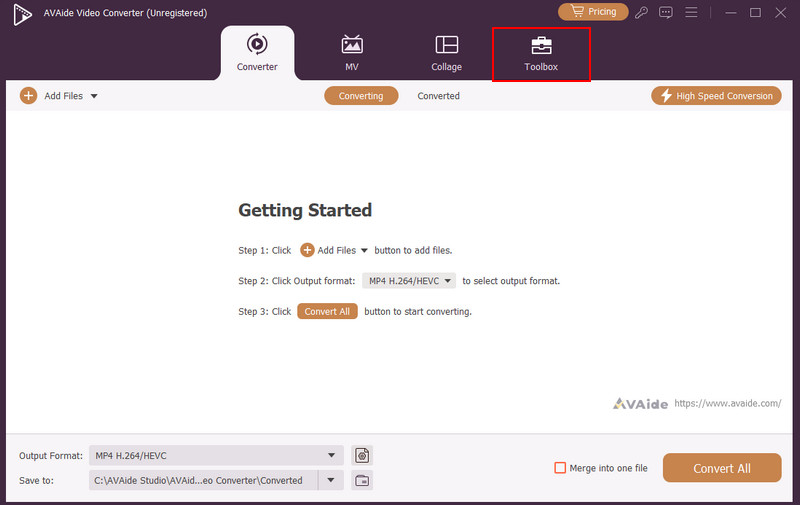
第 3 步前往 搜索工具 部分。搜索 图像转换 工具。
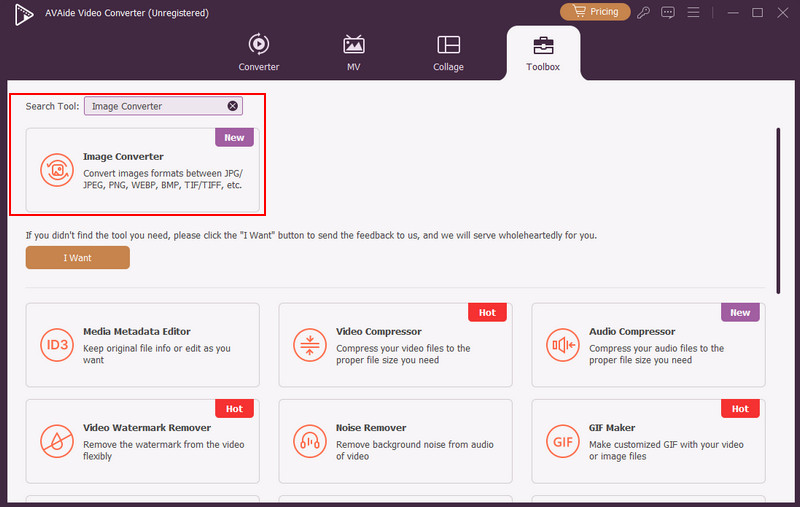
第四步然后,单击 加 按钮。它会显示电脑相册并选择要导入的 JPG 文件。请前往 全部转换为 部分。选择 TIFF/TIFF格式 按钮。最后,点击 全部转换 右下角的按钮开始转换。
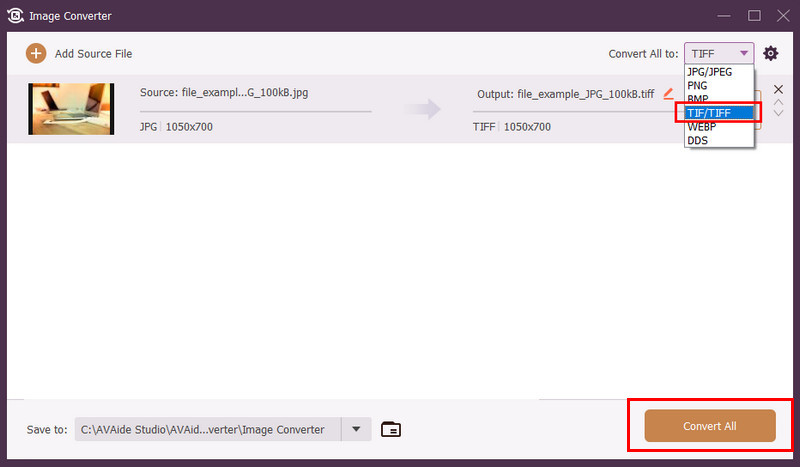
第 3 部分:如何在 Photoshop 中将 JPG 转换为 TIFF
Photoshop 是另一个可以将 JPG 转换为 TIFF 格式的程序。此外,它还可以 将 TIFF 转换为 PNG、HEIC、BMP、GIF、PSD 等多种格式。此工具允许您调整图像的位深度、压缩选项、透明度和颜色配置文件。与上一款工具一样,它还支持批量转换文件。
然而,Photoshop 的界面过于复杂,可能会让一些用户,尤其是新手感到困惑。由于运行所需的资源非常庞大,Photoshop 还会占用大量的磁盘空间。此外,它不支持某些图像格式(包括 PNG 和 JPG)的图层。导出这些文件时,Photoshop 可能会将其扁平化。请按照以下步骤使用 Photoshop 将 JPEG 转换为 TIFF。
第1步在 Photoshop 中打开一张图片,方法是从其屏幕导入照片。您可以使用拖放技术来操作。之后,点击 文件 按钮查看更多选项。点击 保存副本 按钮继续。
第2步屏幕上会出现一个对话框。请点击 保存在您的计算机上 按钮,然后会出现电脑相册。前往 另存为类型 底部的部分,然后选择 TIFF 图像格式。最后,点击 保存 按钮。
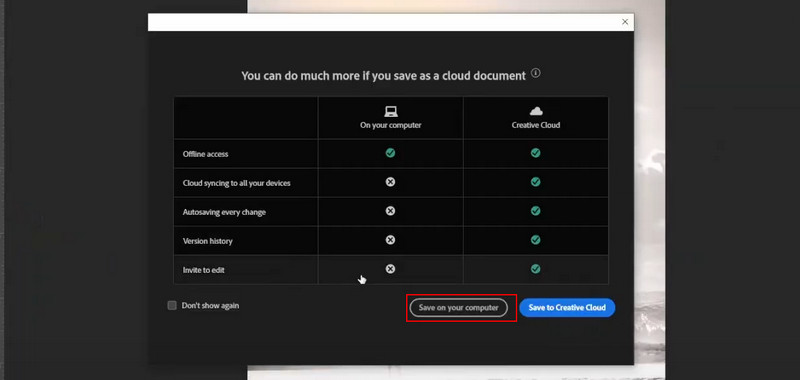
第 4 部分:如何在 Windows 上使用 Paint 将 JPG 转换为 TIFF
如果您的计算机装有 Windows 操作系统,您可能熟悉 画 用于基本的照片编辑。它是一款预装工具,可帮助您对图像进行简单的编辑。它支持 BMP、GIF、JPEG 和 PNG 格式。这款工具最大的优点是免费。但是,它不支持图层和高级功能,无法进行其他照片编辑。该工具不支持滤镜、效果和蒙版。让我们按照以下步骤使用 Paint 将 JPEG 文件转换为 TIFF 文件。
第1步在电脑上找到 JPG 文件,然后右键单击。点击 编辑 按钮并选择 打开方式 按钮。将显示更多选项,然后点击 画 按钮。
第2步图像将导入到画图。单击 文件 菜单并选择 另存为 按钮。请选择 TIFF 来自 另存为类型 部分。最后,点击 保存 按钮。
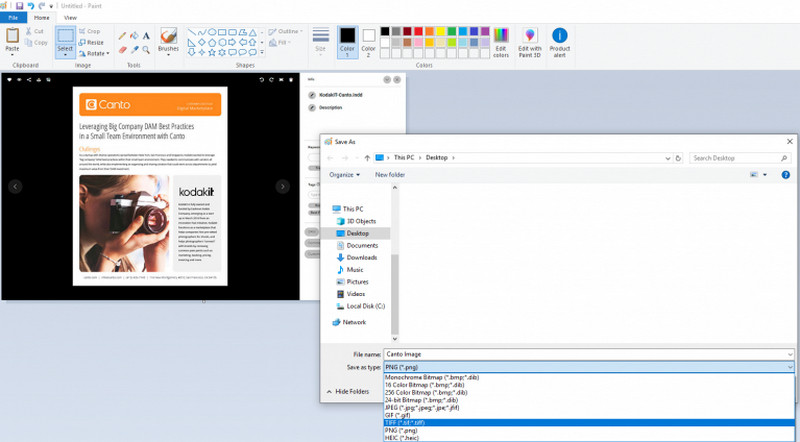
第 5 部分:如何免费在线将 JPG 转换为 TIFF
最后但同样重要的一点是,您可以在线将 JPEG 转换为 TIFF! 云转换 是用于此类转换的著名在线工具之一。然而,它支持的图像设置有限。您只能调整图像的宽度、高度、适配度、条带和自动定向。此外,它支持的图像格式有限,包括 ODD、PSD、AVIF、EPS、BMP 和 PS。该工具的另一个缺点是,由于缺少上述功能,它无法进一步编辑图像。以下步骤将指导您如何使用此工具。
第1步参观 云转换 官方网站并点击 选择文件 按钮。选择要导入的 JPG 文件。
第2步点击 TIFF 按钮从 转换成 部分。最后,选择 转变 右下角的按钮,将转换后的文件保存到您的计算机。
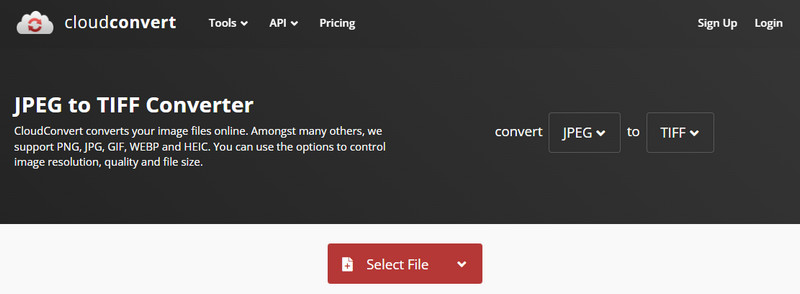
总而言之,这篇信息丰富的文章已经帮助你 将 JPG 转换为 TIFF 文件。它展示了四种快速转换文件的方法。您可以使用下载工具、在线程序等。您认为哪种方法最方便?我们很高兴 AVAide 视频转换!此工具可帮助您转换文件而不牺牲其质量。
您完整的视频工具箱,支持 350 多种格式的无损转换。



 安全下载
安全下载